Когда тебе следует удалить Search Marquis с Mac? Ваш Mac заражен вредоносным ПО, если браузер Chrome или Apple Safari продолжают перенаправлять вас на Search Marquis. Когда он входит в систему, searchmarquis.com устанавливается в качестве поисковой системы по умолчанию. В результате потребители постоянно вынуждены использовать эту поддельную поисковую систему.
Вредоносная программа Search Marquis также распространяет инвазивную рекламу и перенаправляет пользователей на сомнительные веб-сайты, где мошенники осуществляют фишинг и другие вредоносные операции.
К счастью, есть методика легко удалить вредоносное ПО со своего смартфона, не причинив никакого вреда. В этом посте будет рассказано, как устранить Search Marquis Mac, и даны подробные инструкции о том, как восстановить настройки Safari и Chrome по умолчанию.
Содержание: Часть 1. Что такое Search MarquisЧасть 2. Как полностью удалить Search Marquis с MacЧасть 3. Ручные шаги по удалению Search Marquis с MacЧасть 4. Вывод
Часть 1. Что такое Search Marquis
Прежде чем рассказать, как удалить поисковую маркизу с Mac, давайте узнаем больше о поисковой маркизе. Веб-угонщик а также потенциально нежелательное приложение (PUP), Search Marquis представляет собой полезный аддон. В нем говорится, что это улучшит ваш просмотр и поиск. Тем не менее, вместо того, чтобы предлагать безупречный сервис, программа проникает в ваш Mac и затрудняет просмотр.
Эти поддельные приложения, такие как Search Marquis, часто используют инструмент поиска Bing, чтобы создать видимость легитимности. Тем не менее, они перенаправляют вас на ряд сомнительных веб-сайтов, прежде чем перенаправить на Bing. Некоторые люди в Китае перенаправляют трафик таким образом, чтобы заработать деньги.
После установки вредоносная программа без вашего ведома изменяет настройки вашего браузера. Он переключается на использование собственного веб-сайта в качестве домашней страницы по умолчанию, инструмента поиска и страницы новой вкладки.
Как следствие, вы часто туда ходите. Хуже того, вы не можете отменить изменения. Процессор может быть перегружен Search Marquis, который также может заставить ваш браузер зависнуть. Кроме того, преступники могут собирать информацию с вашего компьютера, подключенного к вашему браузеру, такую как ваш IP-адрес, условия поиска, шаблоны просмотра и т. д. Вы можете удалить Search Marquis Mac, учитывая все эти последствия.
Часть 2. Как полностью удалить Search Marquis с Mac
Mac App Uninstaller — это универсальное решение для поиска и удаления Search Marquis для Mac, также известного как iMyMac PowerMyMac. Преимущества этого метода перед ручной очисткой значительны. Кроме того, автоматизированное решение обнаружит основные файлы вредоносного ПО, которые трудно найти другими способами, глубоко внутри системной архитектуры.
- Меню появится, когда вы запустите PowerMyMac; выбирать Настройки. Следующим шагом является выбор Деинсталлятор приложений из списка доступных вариантов.
- «SCANКнопка запускает тщательный анализ всех доступных опций программного обеспечения при выборе системы.
- На вашем устройстве может отображаться всплывающее окно с предупреждением о том, что оно закроет все открытые приложения. Если его еще нет, попробуйте ввести название программы, "Искать маркиза", в поле поиска, чтобы узнать, поможет ли это.
- Выбрав "ЧИСТКА", вы можете полностью удалить приложение со своего компьютера и удалить все его следы.
- Когда все будет готово, на экране должно появиться сообщение "Убрано Завершено".

Вы по-прежнему можете использовать это программное обеспечение для удаления Search Marquis с Mac и связанных с ним расширений, если хотите удалить незнакомые расширения или вредоносное ПО из Safari, Google Chrome или Firefox, даже если вы установили их с помощью установщика, такого как InstallCore, вы по-прежнему можете использовать PowerMyMac для удалить InstallCore навсегда и любые нежелательные расширения.
- Нажмите раскрывающееся меню меню «Дополнительно» и выберите «Расширение».
- Когда вы выбираете вариант сканирования, PoweMyMac будет искать любые плагины Mac, перечислять их, а затем показывать файлы Search Marquis. Плагины Spotlight, интернет-плагины и
Панели предпочтений, соответственно, являются названиями трех обязательных категорий.
- Пользователи могут активировать или деактивировать каждый плагин, нажав кнопку рядом с ним.
Часть 3. Ручные шаги по удалению Search Marquis с Mac
Шаг 1. Откажитесь от вредоносных программ
- На Искателе, укажите Утилиты из “GoВместо этого удерживайте сочетание клавиш «Shift-Command-U».
- Запуск Отслеживайте активность и принудительно завершите все процессы, связанные с Search Marquis, выбрав «X” на панели инструментов рядом с кнопкой принудительного выхода.
- Перейти кGo» и выберите Приложения (Shift-Command-A).
- Перечислите все последние приложения, которые вы не помните, устанавливали.
- Двигаемся их в Корзину. Вы можете полностью удалить Search Marquis с Mac.
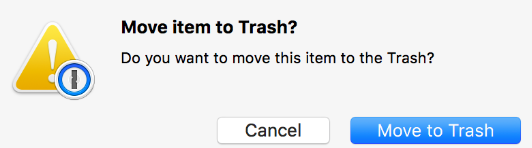
Шаг 2. Проверьте и избавьтесь от любых странных элементов входа
- Выберите «Общие» в разделе «Системные настройки» меню Apple.
- Выберите вкладку «Элементы входа».
- Отметьте поле рядом с ним, все, что, по вашему мнению, должно быть там, и нажмите кнопку "-Кнопка ".
Шаг 3. Удалите все оставшиеся файлы, связанные с вредоносным ПО.
- Чтобы удалить поисковую маркизу с Mac, сначала запустите «Перейти в папку», нажмите «Shift-Command-GИ выберите «Go” меню > “Перейти в папку
- Копировать имена папок, показанные ниже, и введите их в поле поиска. После каждого нажимайте Return:
~/Library/LaunchAgents/Library/LaunchDaemons /Library/Application Support ~/Library/Application Support
- Просмотрите каждую папку на наличие чего-либо с "поиск маркиза" во имя.
- Если таковые будут найдены, выбросьте их. Небрежное отношение к системным файлам может привести к сбою системы; поэтому проявляйте особую осторожность.

Шаг 4. Восстановите уязвимые браузеры
Давайте вернем ваш браузер к настройкам по умолчанию и удалим все ненужные дополнения.
Как удалить Search Marquis с Mac в Safari:
- Выберите "Настройки” из меню Safari.
- Нажмите на Вкладка «Расширения». Ищите «Поиск, связанный с Marquis», выберите его и нажмите Удалить.
- Вернитесь на вкладку Общие. В области Домашняя страница введите желаемый адрес веб-сайта.
- После этого укажите поисковой системы на вкладке «Поиск».
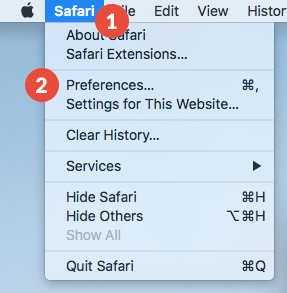
Как избавиться от Search Marquis с Mac из Chrome:
- Открыто Хром:
/extensionsстраница. Выберите «Удалить» рядом с любым расширением, связанным с вредоносным ПО. - Go для хрома:
/settingsс этой точки зрения. - Чтобы выбрать любимую стартовую страницу, выберите «При запуске» на боковой панели.
- Далее укажите поисковая система, которую вы хотите использовать, перейдя туда.
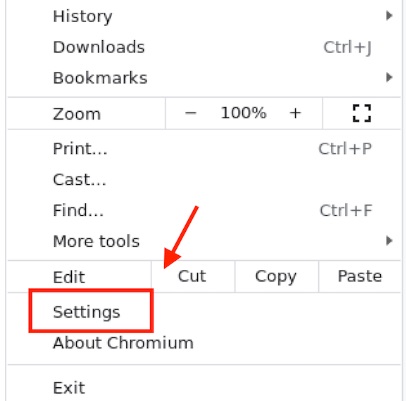
Как удалить Search Marquis с Mac в Mozilla Firefox:
- Нажмите в расширениях в разделе о надстройках.
- Щелкните трехточечный символ рядом с любыми расширениями, которые вы не узнаете, и выберите «Удалить».
- Откройте страницу настроек. Сброс сайт и желаемую поисковую систему.
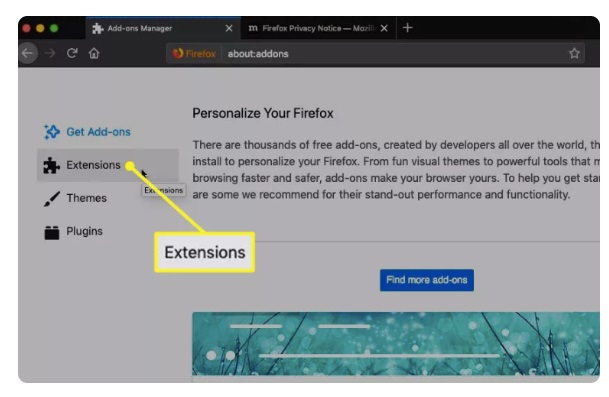
Часть 4. Вывод
Если вы следовали нашим инструкциям до этого момента, ваш Mac должен быть очищен от вируса Search Marquis, все опасные файлы удалены из вашей файловой системы, а все признаки вируса удалены из вашего браузера. Использование одной из предложенных нами программ PowerMyMac — самый простой способ удалить Search Marquis с Mac.



